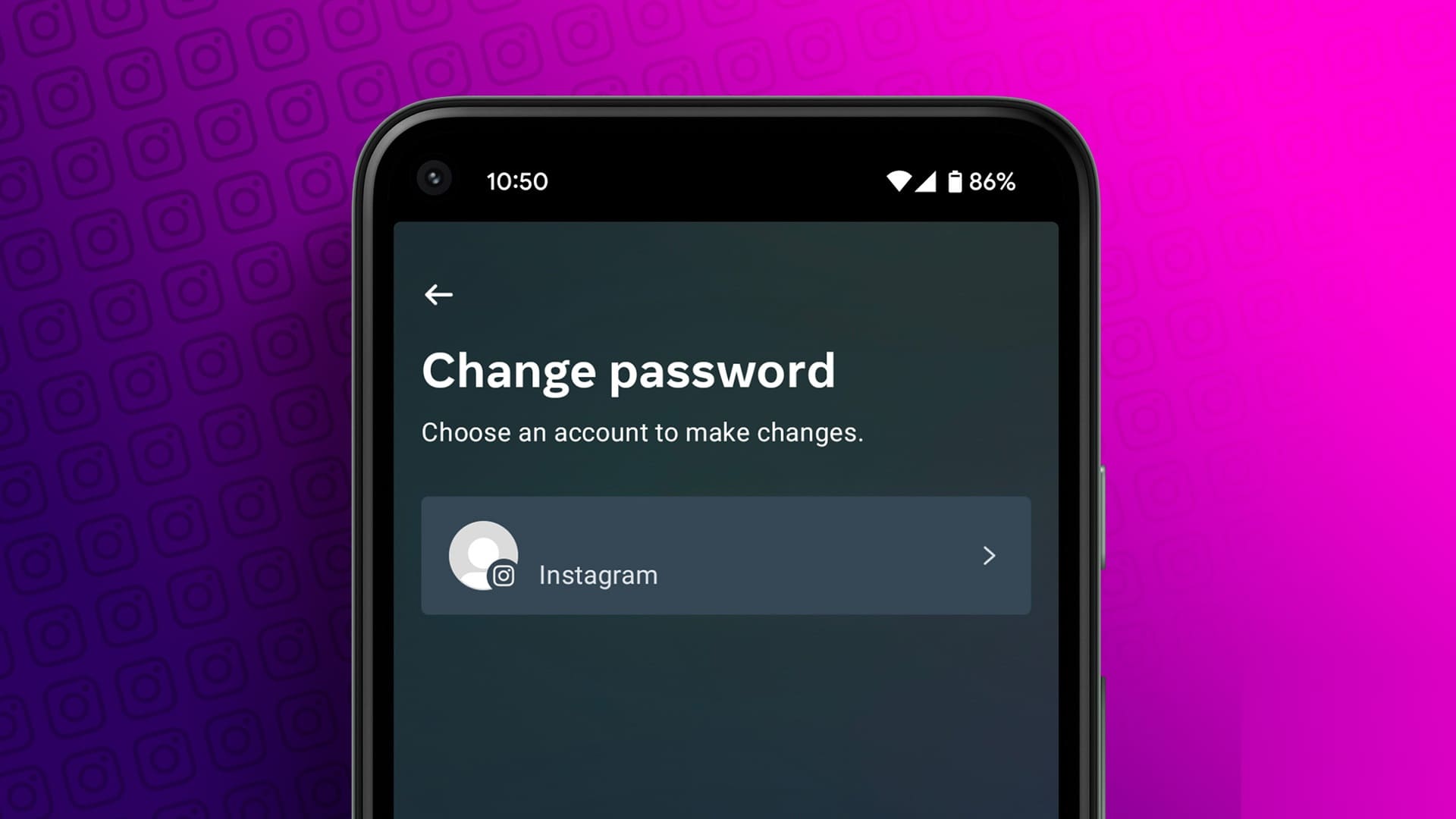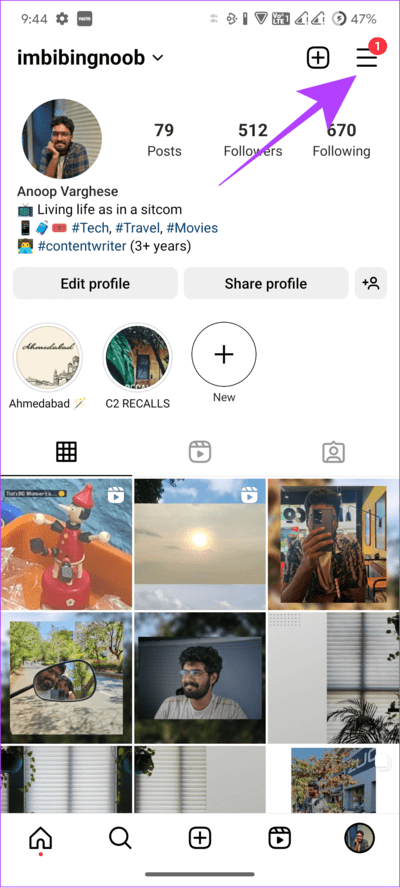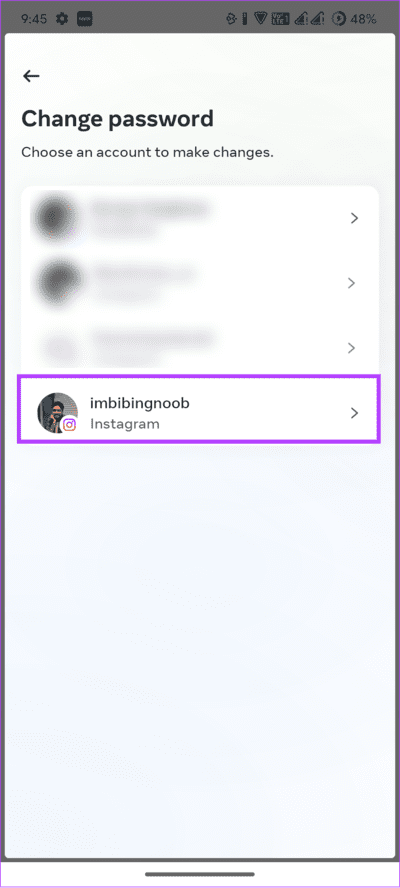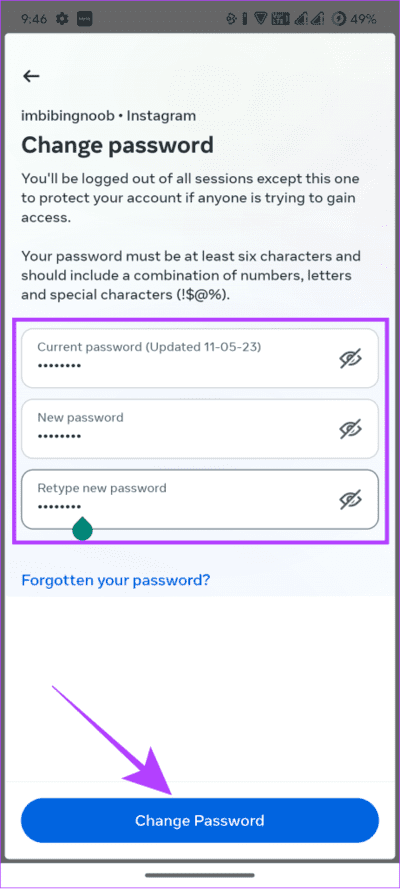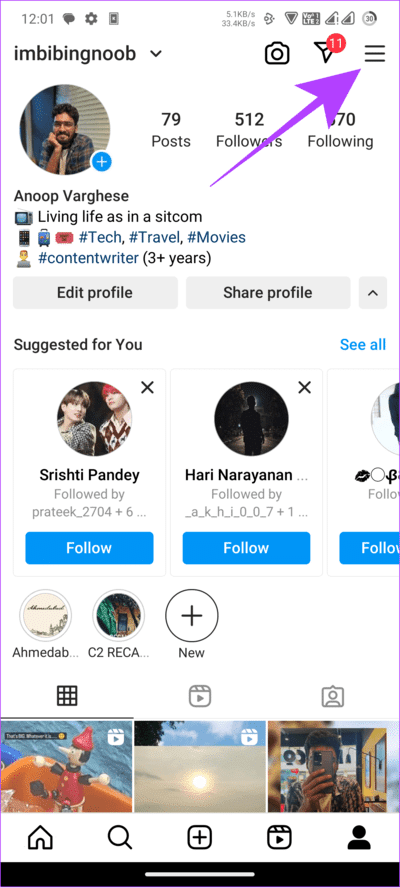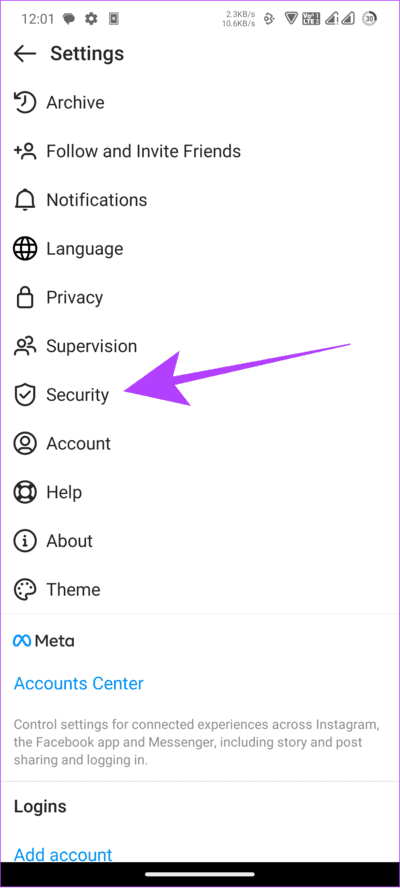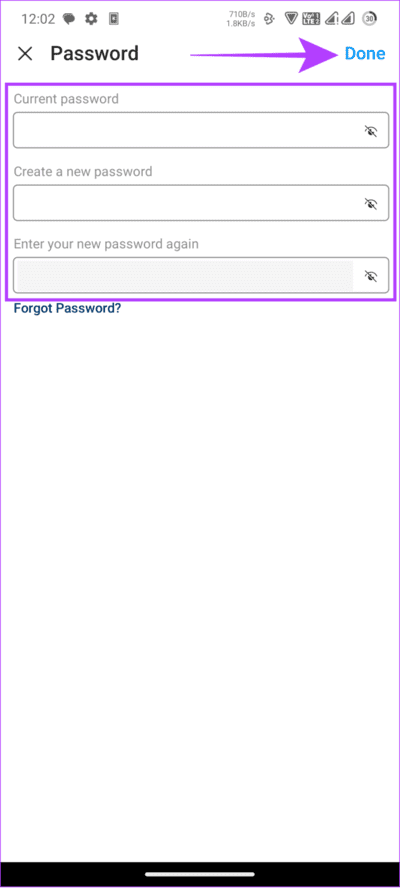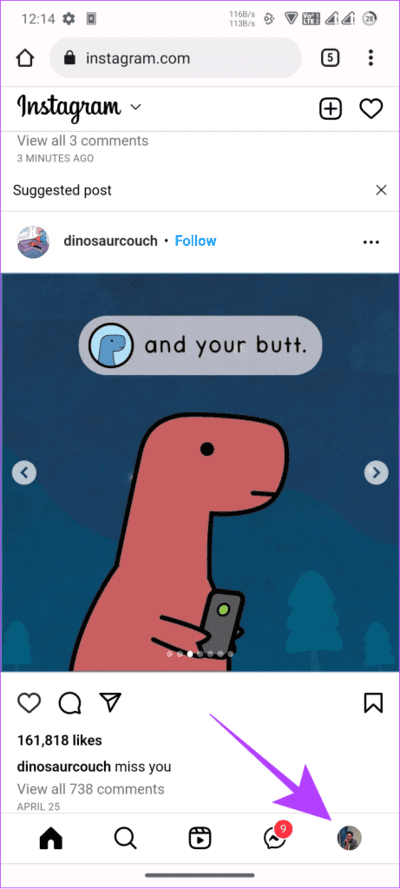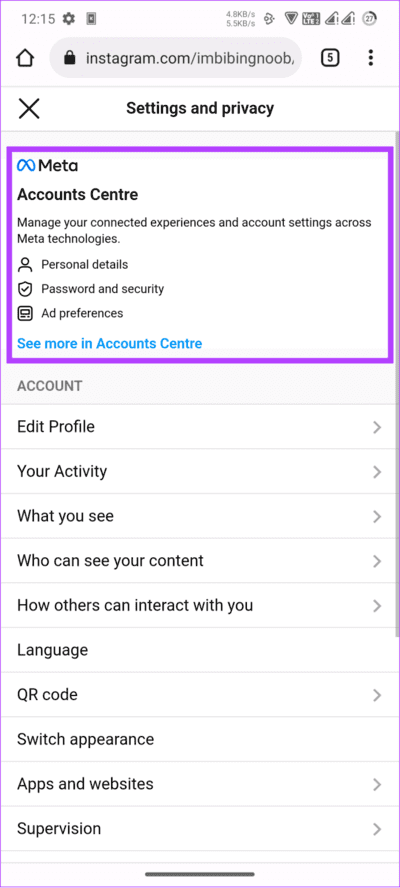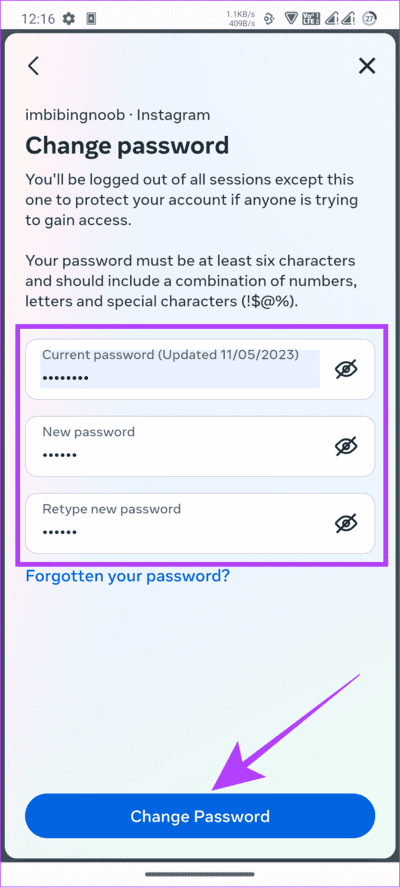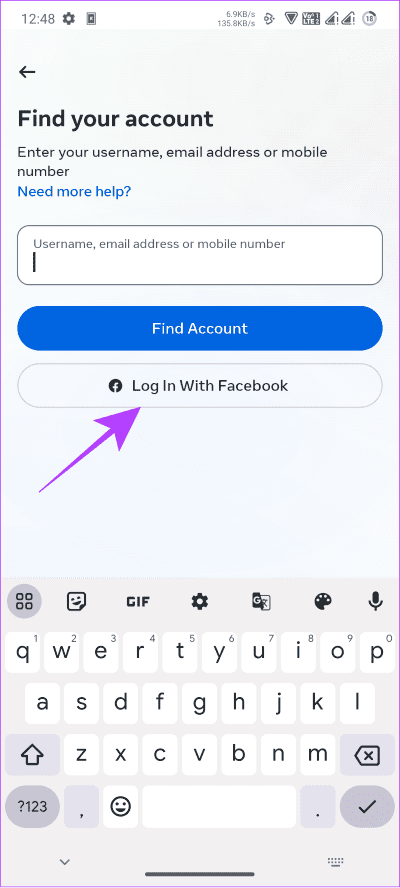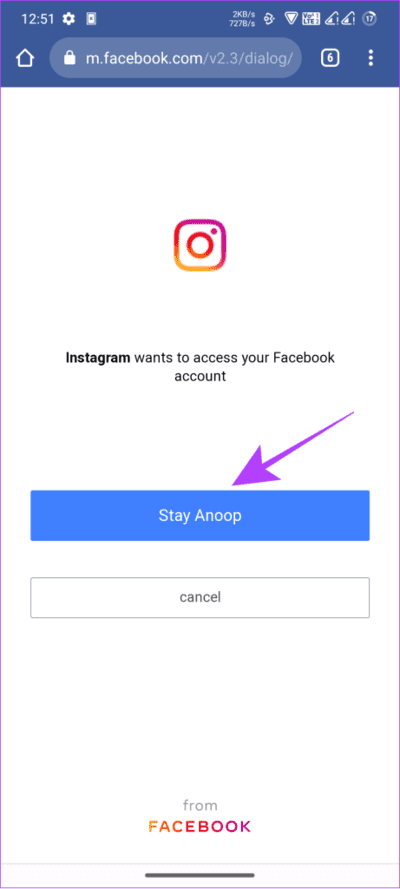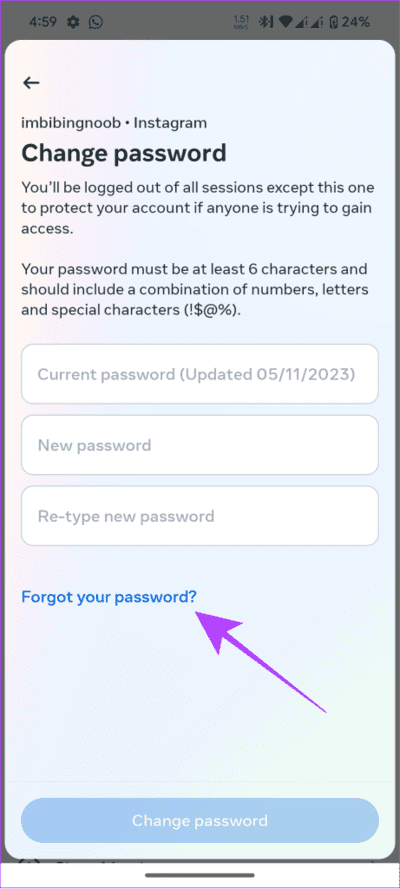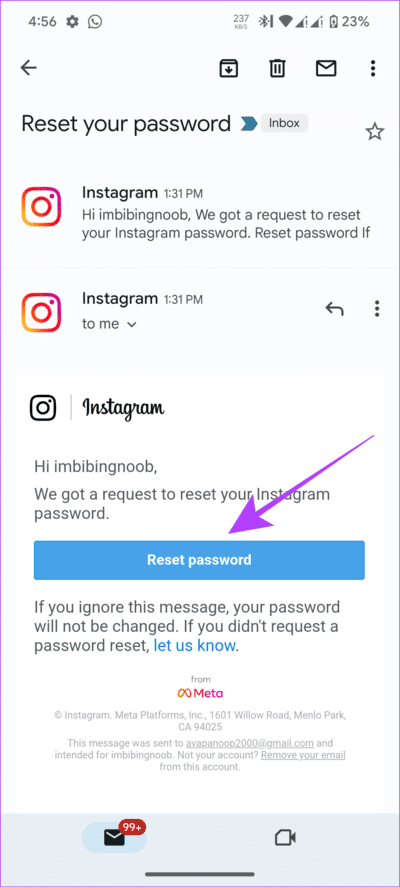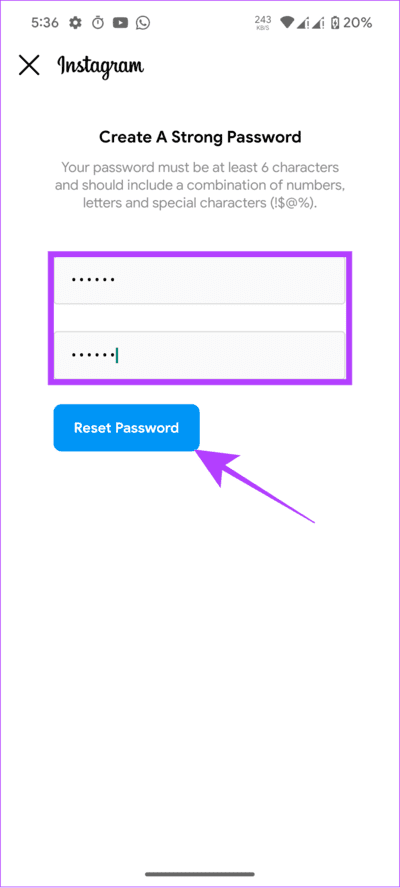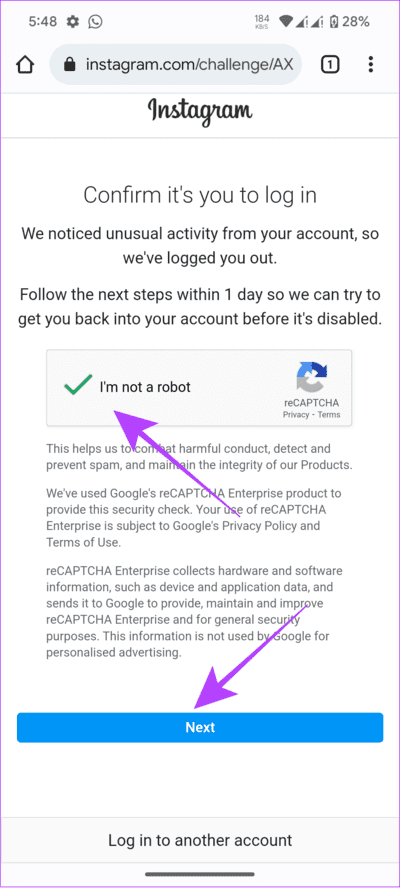Android, iPhone 및 데스크톱에서 Instagram 비밀번호를 변경하는 방법
Instagram은 더 이상 단순한 사진 공유 플랫폼이 아닙니다. 대신 사람들이 친구들과 연결하고, 재능을 뽐내고, 다른 사람들과 최신 정보를 공유하는 곳입니다. 따라서 비밀번호를 안전하게 유지하는 데 도움이 되므로 Instagram 비밀번호를 가끔 변경하는 것이 좋습니다. Instagram 계정의 보안.
보고서에 따르면 골짜기 인스타그램 계정은 10분마다 해킹당하고 있으며, SNS의 인기가 높아짐에 따라 사례도 늘어나고 있습니다. 따라서 계정 보안을 강화하려면 iPhone, Android 및 데스크톱에서 Instagram 비밀번호를 변경해야 합니다.
팁: 암호를 만들 때 항상 대문자와 소문자, 숫자 및 기호를 조합하여 해커로부터 암호를 보다 안전하게 보호하는 것이 좋습니다.
iPhone 및 Android에서 Instagram 비밀번호 변경
iPhone 및 Android 모바일 앱에서 Instagram 비밀번호를 변경하는 단계는 비슷합니다. 그러니 계속하세요.
단계1 : 열다 인스타그램 버튼을 누릅니다. 개인적으로 프로필.
단계2 : 클릭 햄버거 아이콘 오른쪽 상단 모서리에 있습니다.

3단계: 클릭 "설정 및 개인정보 보호” 클릭 계정 센터.
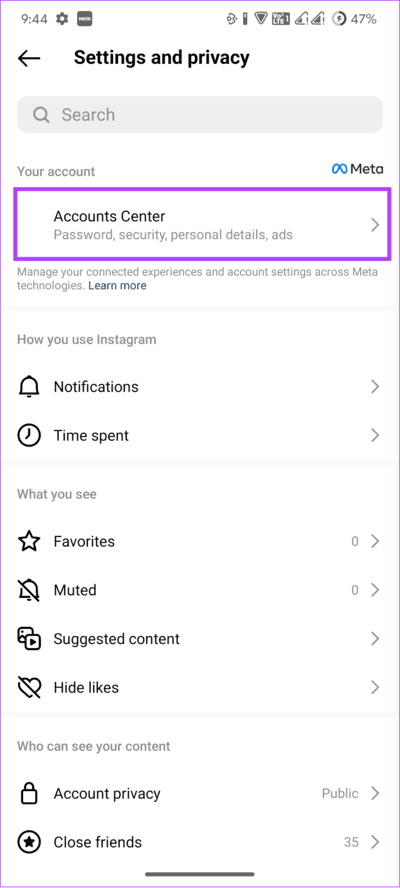
단계4 : 이동 암호 및 보안그리고 선택 비밀번호 변경.
단계5 : 계정 선택 인스타그램 당신의.
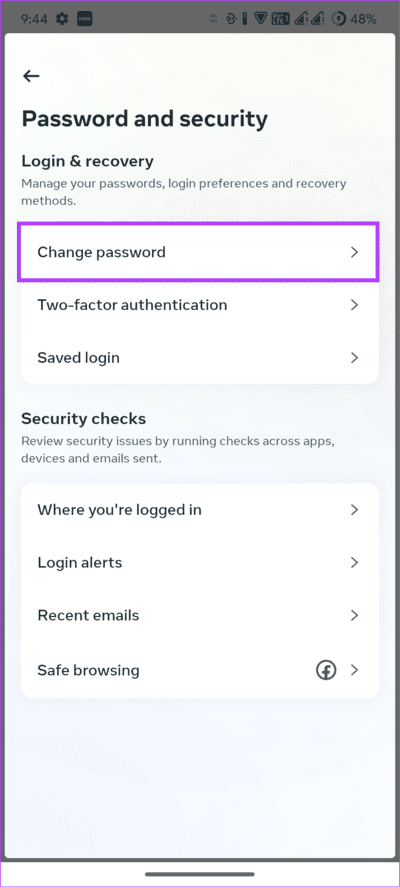
6단계: 입력하다 كلمة المرور 현재의.
단계7 : 이제 입력 새 비밀번호 그리고 다음 필드에서 반복하십시오.
단계8 : 클릭 비밀번호 변경.
변경되면 Instagram 비밀번호가 성공적으로 재설정되었다는 확인 메시지가 표시됩니다.
Android 앱용 INSTAGRAM LITE에서 비밀번호 변경
Instagram Lite 앱은 저렴한 기기에 적합한 Instagram 앱의 라이트 버전입니다. 그러나 다른 Android 스마트폰에서도 사용할 수 있습니다. Android용 Instagram Lite 앱에서 비밀번호를 변경하려면 다음을 수행해야 합니다.
단계1 : 열다 인스타그램 라이트.
단계2 : 표지판으로 이동 프로필 탭 아래를 누르고 햄버거 메뉴.
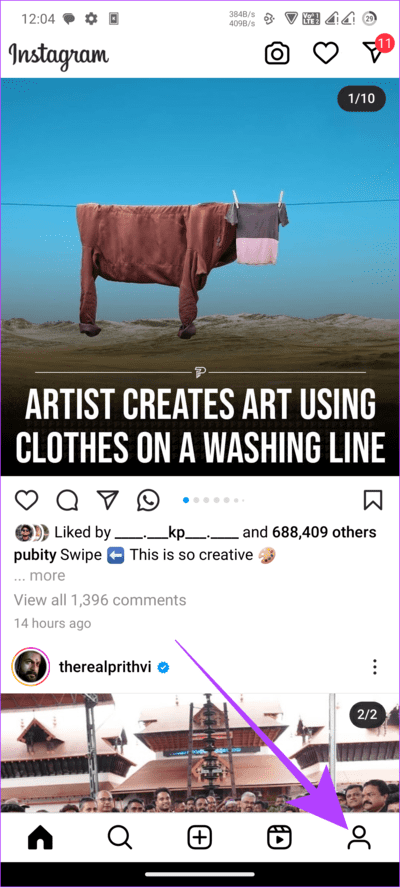
3단계: 고르다 설정 انقر فوق 안전.
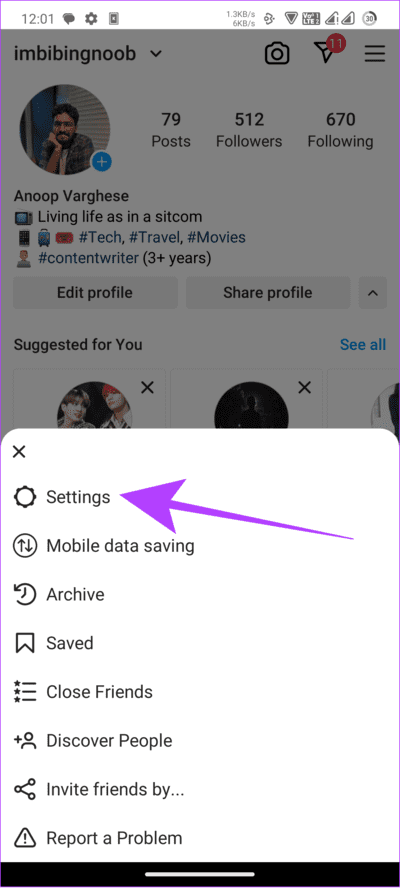
단계4 : 클릭 비밀번호.
단계5 : 현재 비밀번호를 입력하세요.
6단계: 자, 일어나 새 비밀번호 설정 다시 입력하십시오.
단계7 : 일단 확인 비밀번호 , 딸깍 하는 소리 완료되었습니다.
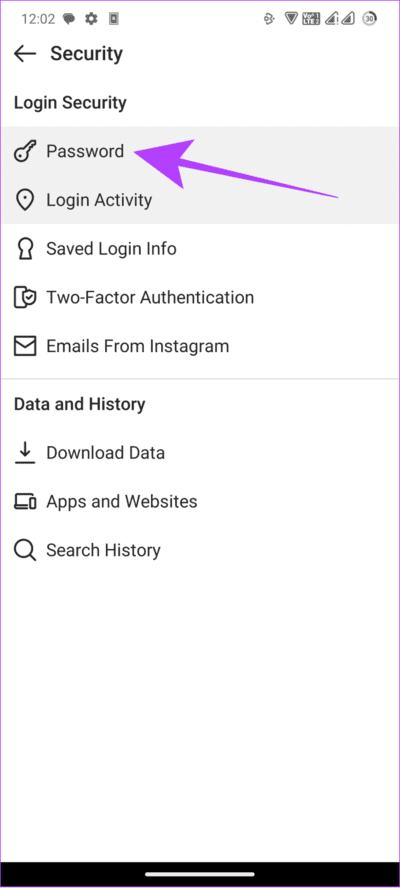
웹 브라우저에서 인스타그램 비밀번호 변경
공식 앱 외에도 사용자는 스마트폰이나 노트북의 브라우저를 사용하여 Instagram에 액세스할 수 있습니다. 그러나 공식 앱과 비교할 때 기능은 상대적으로 적지만 Instagram 비밀번호를 재설정할 수도 있습니다. 방법은 다음과 같습니다.
참고: 모바일 및 데스크톱 브라우저의 단계는 비슷합니다. 그러나 모바일 브라우저를 사용하여 단계를 표시합니다.
단계1 : 열다 인스타그램 아무 브라우저에서나 계정에 아직 로그인하지 않았다면 로그인하십시오.
단계2 : 클릭 프로필 아이콘j 오른쪽 하단 모서리에 있습니다.
참고: PC 사용자의 경우 사이드바 하단에서 찾을 수 있습니다.
3단계: 심볼 선택 기어 왼쪽 상단(스마트폰) 또는 옆에 있는 프로필 편집 (컴퓨터에서).
단계4 : "를 탭계정 센터에서 자세히 알아보세요.
단계5 : 클릭 “비밀번호와 보안” 그리고 선택 비밀번호 변경.
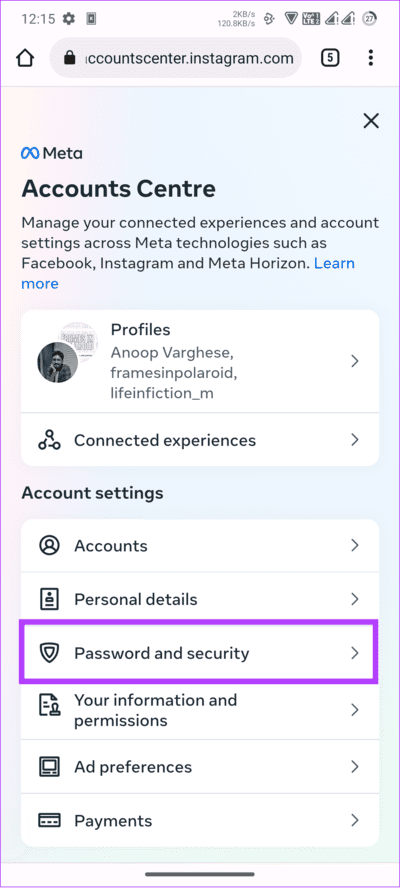
6단계: 고르다 퍄퍄퍄퍄 그리고 현재 비밀번호를 입력합니다.
단계7 : 이제 새 암호를 입력한 다음 암호를 다시 입력하십시오. 완료되면 클릭 비밀번호 변경.
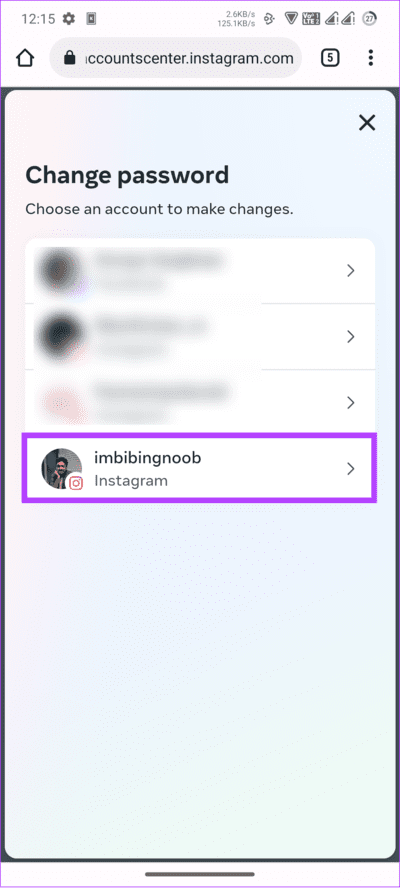
Instagram 비밀번호를 잊어버린 경우 수행할 작업
때때로 Instagram 비밀번호를 변경하면 계정의 보안을 유지하는 데 도움이 되지만 대부분의 사람들은 Instagram 계정 비밀번호를 잊어버리기 때문에 비밀번호를 변경합니다. 그리고 새로운 기기에 로그인하고 싶거나 기존 비밀번호를 변경하고 싶은데 비밀번호를 모른다면 아래 방법을 따라해보세요.
1. 저장된 비밀번호 확인
당신이 사람이라면 Chrome 비밀번호 관리자 사용 또는 어떤 비밀번호 관리자 그렇지 않으면 Instagram 계정 비밀번호를 저장했는지 확인하십시오. 그렇다면 위의 방법에 따라 쉽게 비밀번호에 접근하고 변경할 수 있습니다.
2. 페이스북으로 로그인
내가 있다면 Instagram 계정을 Facebook 계정에 연결했습니다. 이전 암호 없이 계정을 쉽게 복구할 수 있습니다. 단계는 모든 장치에서 동일합니다. 방법은 다음과 같습니다.
단계1 : 페이지를 열다 인스타그램에 로그인 그리고 누르다 비밀번호를 잊어 버렸습니까?
단계2 : 클릭 "페이스북으로 로그인".
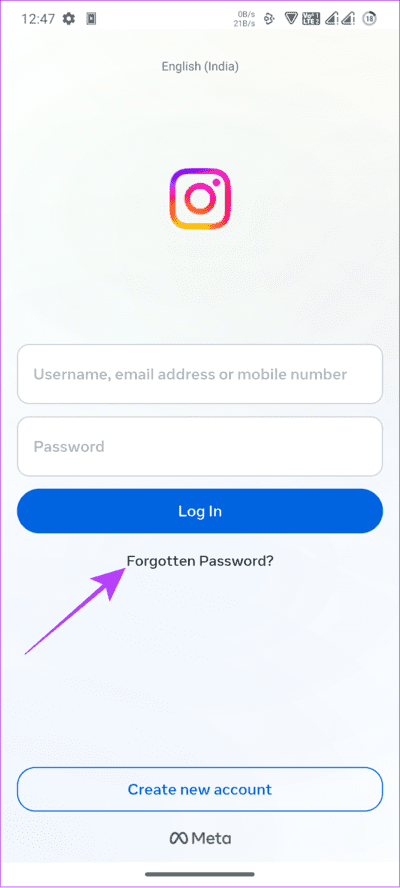
3단계: 입력하다 페이스북 자격 증명 당신의 자신과 언론 로그인
단계4 : 질문 "[이름]에 머물다".
5 단계: 여러 개를 연결한 경우 페이스북 계정이 있는 계정 너의 것, 그것을 선택해라 الحساب 로그인하려는
인스타그램에 로그인됩니다. 로그인 정보를 저장할지 여부를 선택할 수도 있습니다.
3. Instagram 비밀번호를 잊어버렸지만 여전히 로그인되어 있습니다.
Instagram 비밀번호를 잊어버렸지만 아직 로그인되어 있거나 Facebook을 사용하여 Instagram 계정에 로그인한 경우 Instagram 비밀번호를 기억할 수 있는 비밀번호로 재설정하는 것이 가장 좋습니다.
단계1 : Instagram을 열고 프로필로 이동합니다.
단계2 : 아이콘을 클릭하십시오 햄버거 오른쪽 상단 모서리에 있습니다.

3단계: 클릭 "설정 및 개인 정보" 클릭 계정 센터.
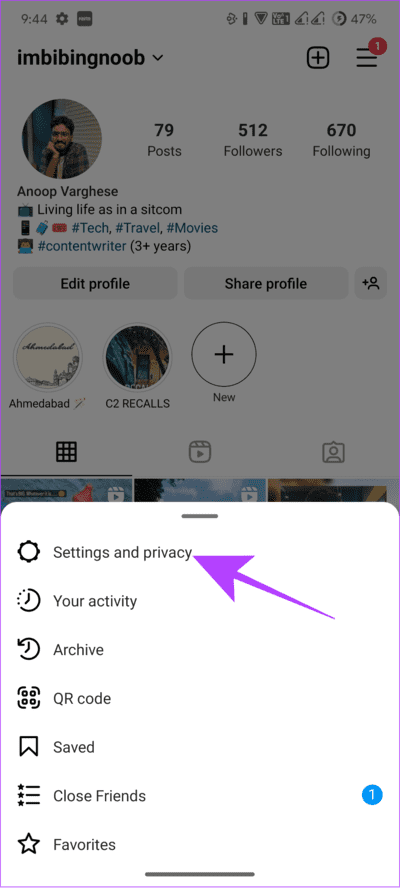
단계 4: 클릭 암호 및 보안변경을 누릅니다. 비밀번호.
단계5 : 계정 선택 인스타그램 당신의.
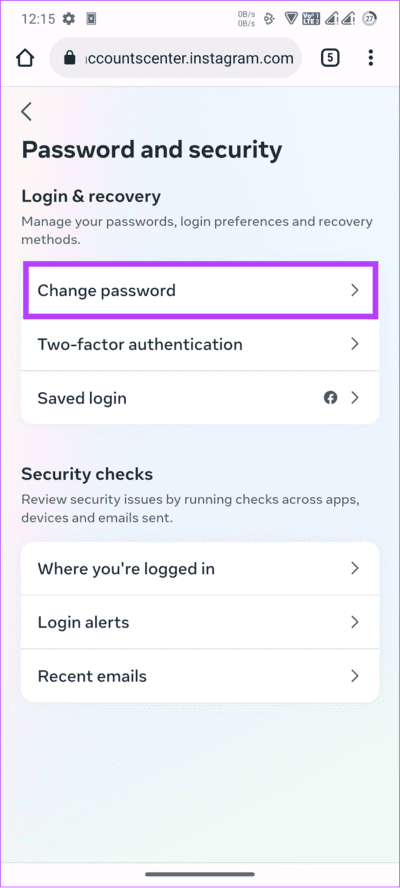
6단계: "비밀번호를 잊으셨나요?"를 클릭합니다. 연결된 이메일 ID로 확인 메일을 받게 됩니다.
단계7 : 앱 열기 우편 클릭 비밀번호 재설정 링크.
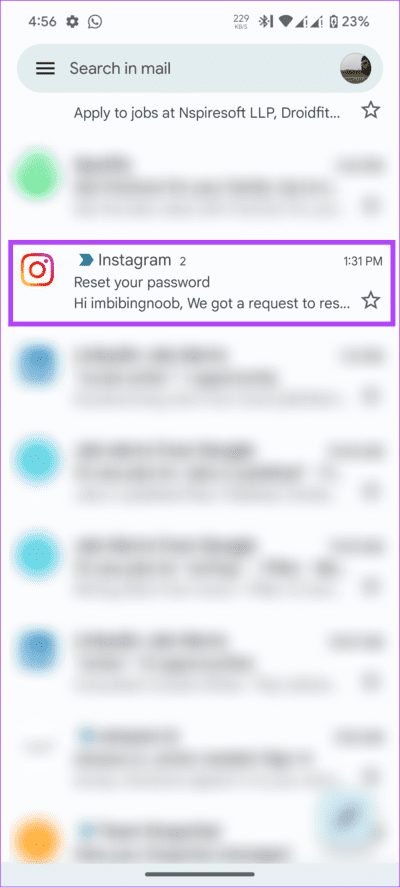
단계8 : 입력하다 새비밀번호 > 체크 후 비밀번호 재설정을 클릭합니다.
참고: 단계는 메뉴 이름이나 배치가 약간만 변경된 모든 플랫폼에서 거의 동일합니다.
4. 기존 비밀번호 없이 인스타그램 비밀번호 변경하는 방법
인스타그램 계정 비밀번호를 재설정하고 싶은데 기억이 나지 않는 경우가 있습니다. 따라서 다음 단계를 확인하십시오.
단계1 : 방문 페이지 تعيدن كلمة المرور 인스타그램은 아래 링크를 이용하세요.
단계2 : 계정의 이메일 주소, 전화번호 또는 사용자 이름을 입력하고 "로그인 링크 보내기".
3단계: 메시지가 표시되면 확인 reCAPTCHA를 انقر فوق 다음 것.
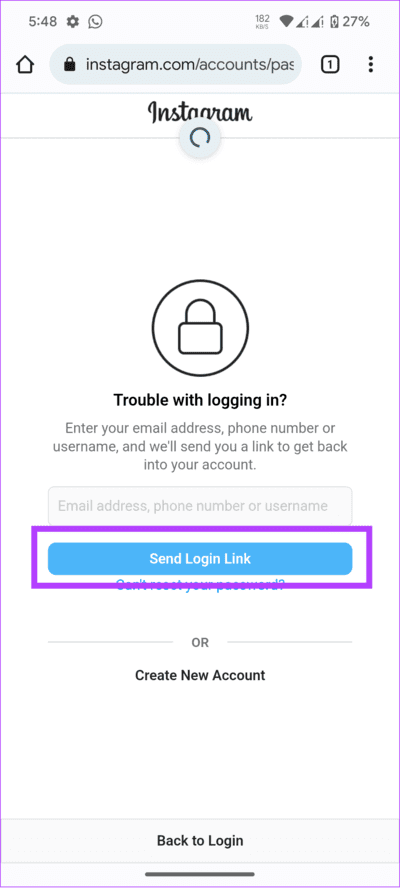
이메일 주소로 재설정 링크가 전송됩니다. 관련된.
단계4 : 이메일을 열고 다음을 클릭하십시오. "비밀번호 초기화".
팁: Instagram 계정 비밀번호를 재설정하지 않으려면 '[사용자 이름]으로 로그인'을 클릭할 수도 있습니다.
단계5 : 입력하다 새 비밀번호 그리고 확인을 위해 비밀번호를 다시 입력합니다.
6단계: 비밀번호가 확인되면 다음을 누릅니다. 끝난.
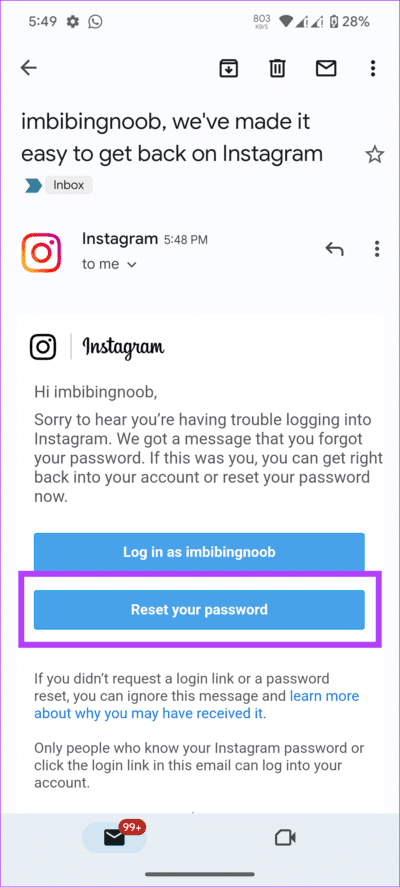
Instagram 비밀번호 변경에 대한 질문과 답변
1. Instagram 비밀번호를 재설정하면 데이터가 지워지나요?
아니요. Instagram 계정 비밀번호를 재설정하면 비밀번호만 변경되며 계정과 관련된 데이터는 삭제되지 않습니다.
2. Instagram 비밀번호를 변경할 수 없는 이유는 무엇인가요?
연결된 이메일 주소에서 재설정 링크를 확인하십시오. 그 외에도 비정상적인 위치나 장치에서 로그인을 시도하는 경우 Instagram에서 비밀번호 변경을 차단할 수 있습니다.
3. Instagram이 내 비밀번호를 수락하지 않는 이유는 무엇인가요?
이전에 사용한 비밀번호는 Instagram에서 허용되지 않습니다. 반드시 인스타그램 가이드라인 따르기 동시에 암호를 생성합니다.
4. Instagram 사용자 이름을 변경할 수 없는 이유는 무엇인가요?
Instagram에서는 짧은 기간 동안 계속해서 사용자 이름을 변경할 수 없습니다. 그 외에도 계정에 팔로워 기반이 큰 경우 Instagram은 변경 사항을 승인하기 전에 새 사용자 이름을 검토합니다.
인스타그램 안전하게 사용하기
이 가이드를 통해 모든 장치를 사용하여 Instagram 비밀번호를 변경하는 방법을 배우도록 도와주세요. 이는 계정 보안을 강화하고 계정에 대한 액세스를 복원하는 데 유용합니다. 당신이 그 안에 있는 동안, Instagram에 대해 이중 인증을 활성화하는 것이 좋습니다.